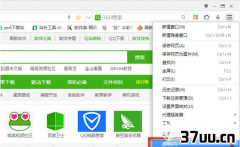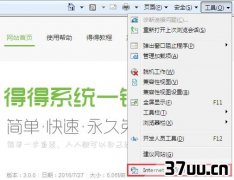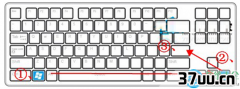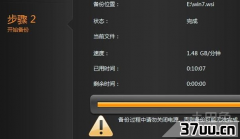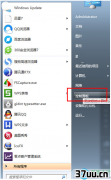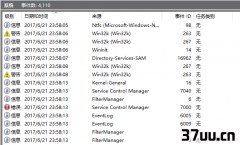win7删除多余的系统引导,win7删除多余打印机-
win7系怎么统删除C盘多余文件
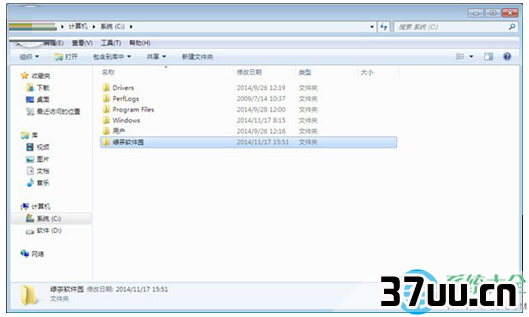
第一、我们首先关闭Win7系统休眠功能,最多能释放出3G多空间喔。
以管理员身份运行,所有程序附件命令提示符,右击选择以管理员身份运行,进入命令提示符后,手工输入powercfg -h off 关闭Win7系统休眠功能。
第二、关闭系统保护计算机右键属性--高级管理设置--系统保护。
第三、转移虚拟内存计算机右键属性--高级管理设置--高级--性能-设置-高级-更改。
第四、转移用户的文件桌面双击 Administrator(用户文件夹)文件夹,在这里推荐转移4个系统文件夹桌面,收藏夹,我的桌面,我的文档,右键要转移的项目属性--位置 X:
\Users\Administrator 即可。
第五、删文件不删功能、简化优化系统不简优化性能。
1.C:
\Windows\Web\Wall*** (Windows自带墙纸)推荐转移。
2.C:
\Windows\System32\DriverStore\FileRepository 下,搜索输入 ati*.inf (14.6M) nv*.inf(94.9M) (A卡用户删N、N卡用户删A)。
搜索输入 mdm*.inf (21.6M) 现在早已没人用的东西 删。
搜索输入 prn*.inf (781M) prn 开头的全部都是打印机驱动,相信大多数人都是用不上的。
就是有打印机,买的时候也会带有驱动,删除它。
注意:
prnms001.inf/prnoc001.inf/prnms002.inf 这三个并不是打印机驱动,建议保留。
3.C:
\Boot (13.3M) 这个里面是不同语言的Windows启动界面,除zh-CN外均可删除。
4.C:
\perflogs\System\Diagnostics (9.39M) 这个是系统测试之后的测试记录文件存放处,删。
5.C:
\Windows\Downloaded Installations 有一些程序(Dreamweaver)安装的时候会把安装文件解压至此文件夹里面。
可以安全删除,几十M到几百M不等。
6.C:
\Windows\Help (66.7M) 全部咔嚓。
7. C:
\Windows\IME\IMESC5 微软拼音输入法(74.5M)可留。
C:
\Windows\IME\IMEJP10 日文输入法(37.8M) 删。
C:
\Windows\IME\imekr8 韩文输入法(2.86M) 删。
C:
\Windows\IME\IMETC10 繁中输入法(21.6M) 删。
8. C:
\Windows\Installer 已安装程序的卸载修改时所需程序,如果你删除了,有些程序卸载和修改就会有问题。
9.C:
\Windows\winsxs 这个不能删除,但是可以压缩,压缩后大小为2.48G.节省空间近1G。
10.C:
\Windows\winsxs\Backup(备份文件,占用354MB);
删除 放心吧,用不到的。
11.10.C:
\ProgramData 一些程序安装时会放一些文件到这里面,看需要删除,里面的安装文件exe、msi,可以删除,但是有些是软件运行时需要的文件,不能乱删。
更多知识欢迎关注电脑高手windows7教程 栏目
版权保护: 本文由 第觅松 原创,转载请保留链接: https://www.37uu.cn/detail/571.html